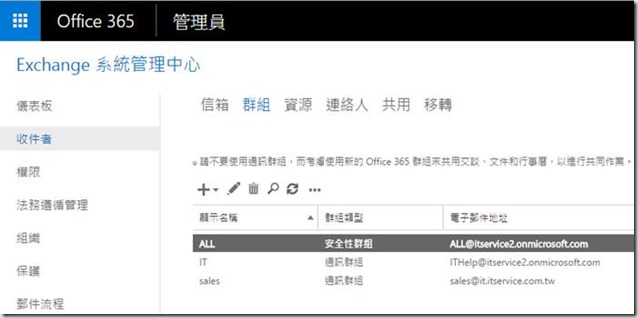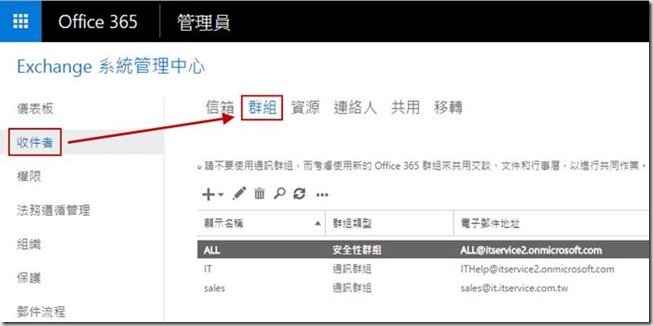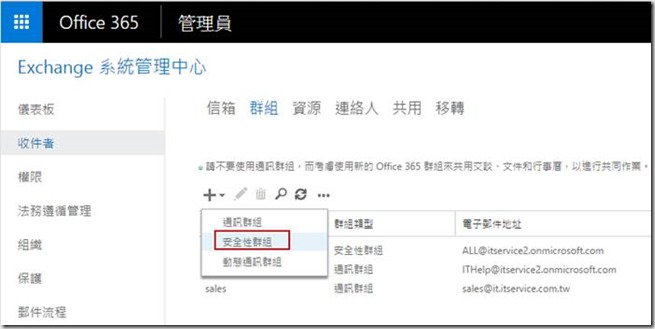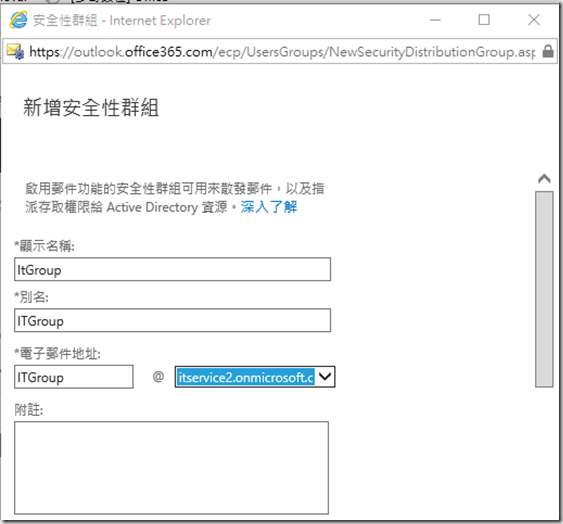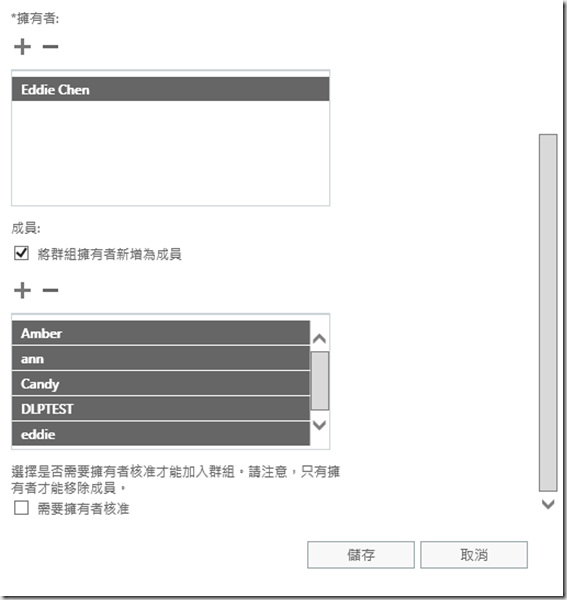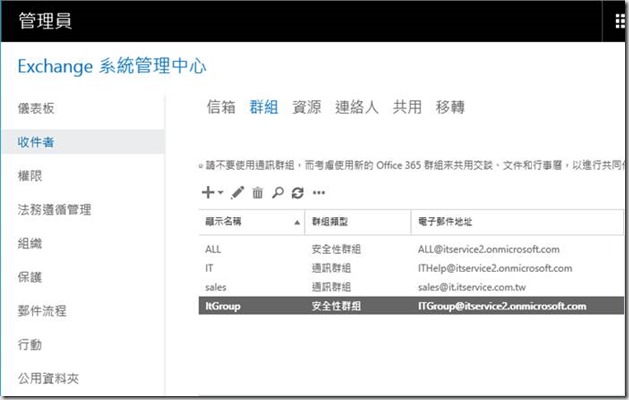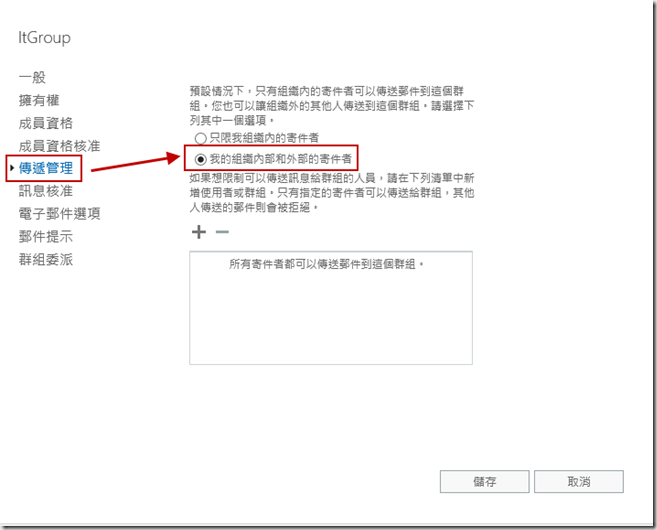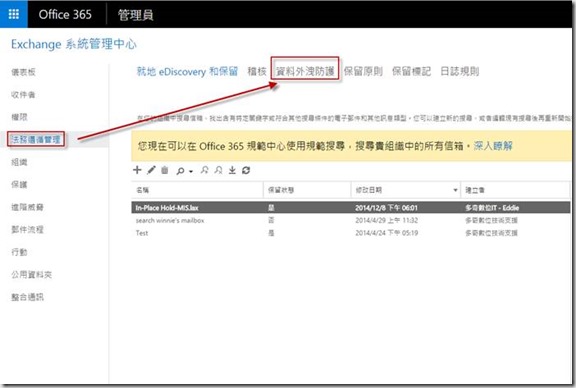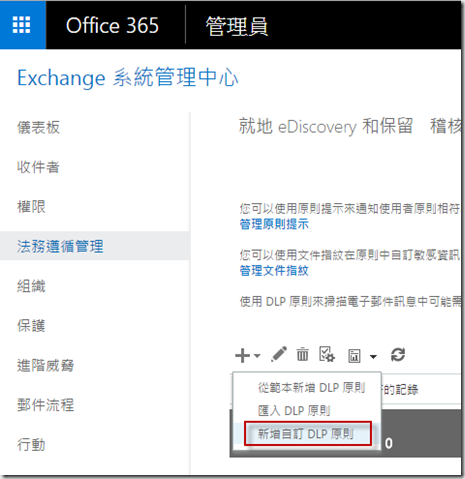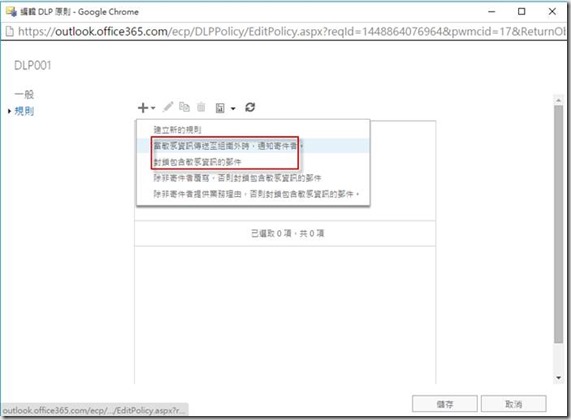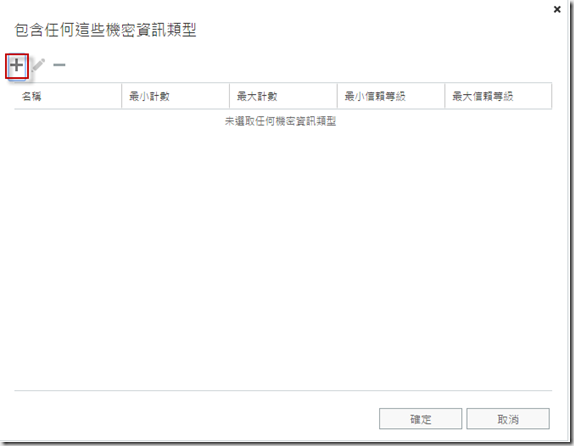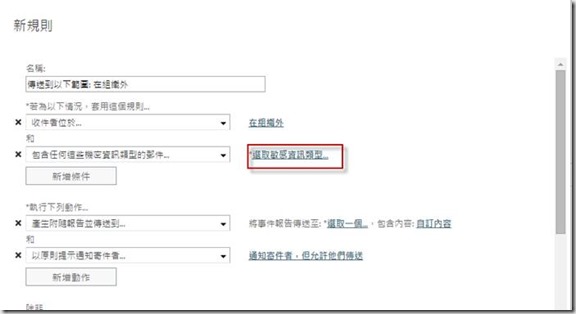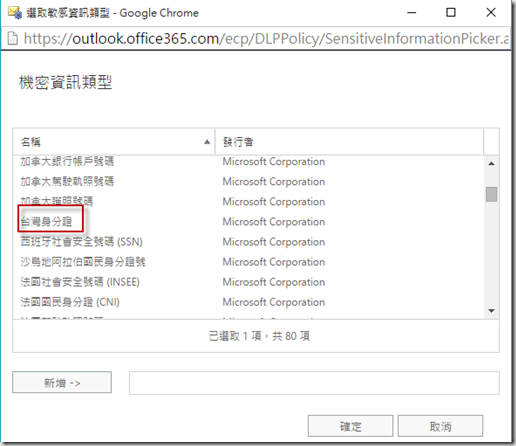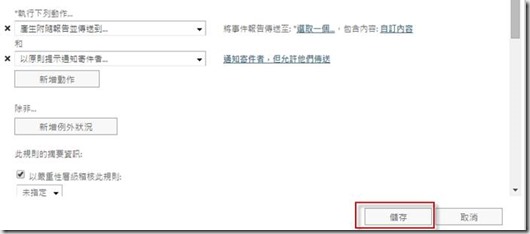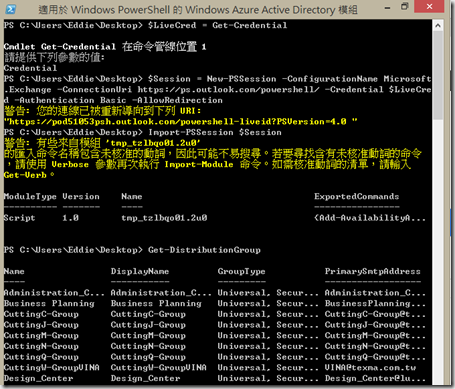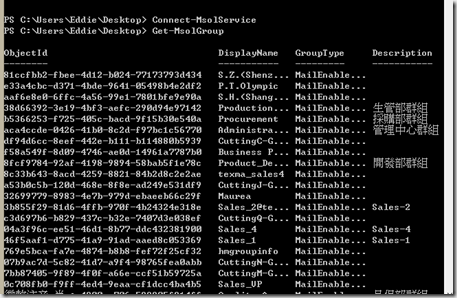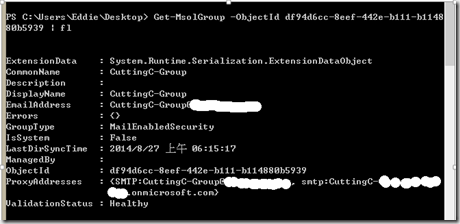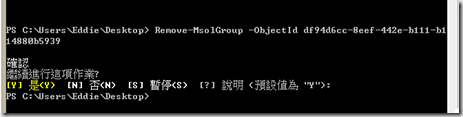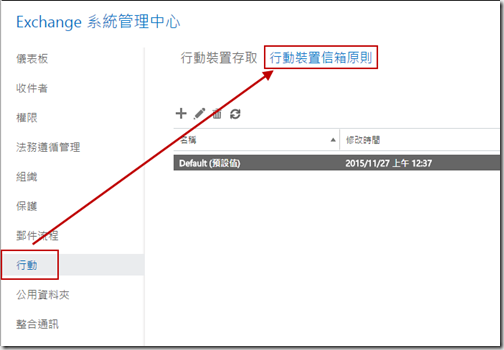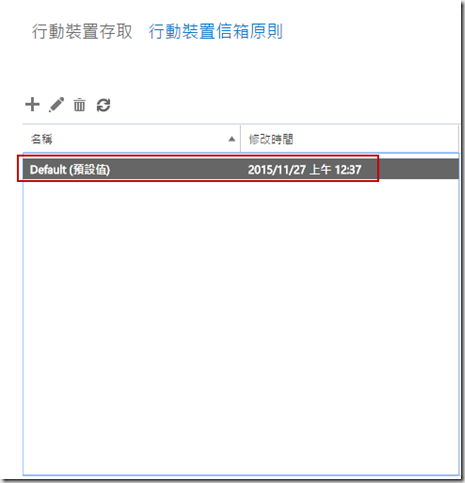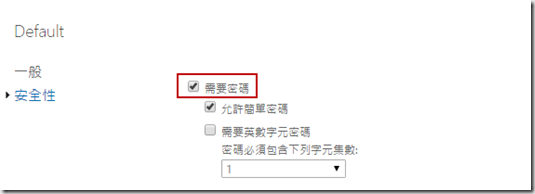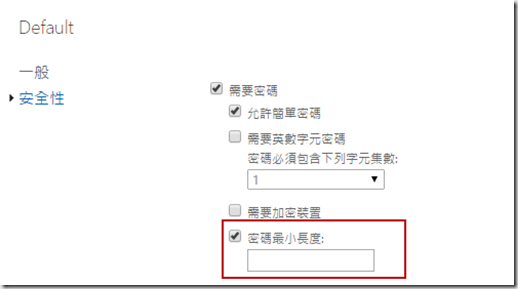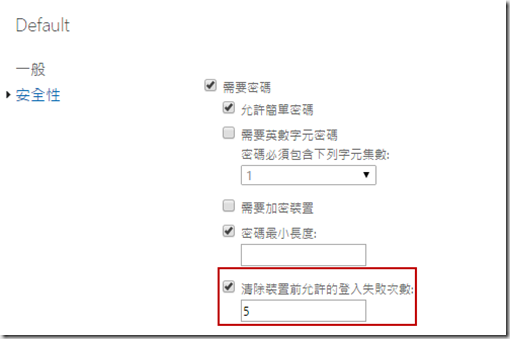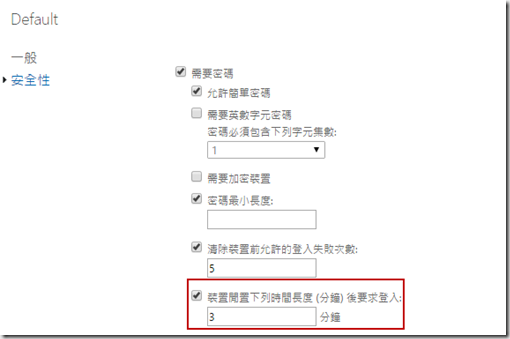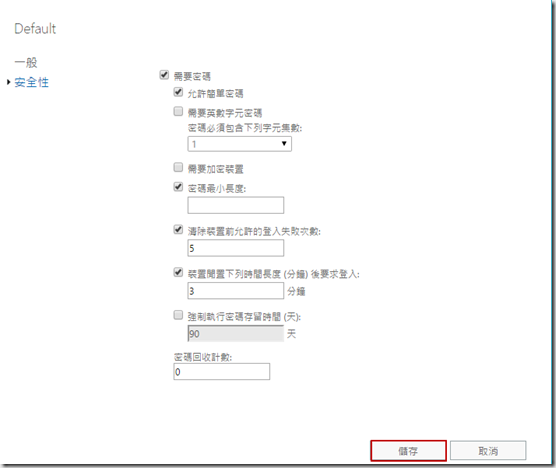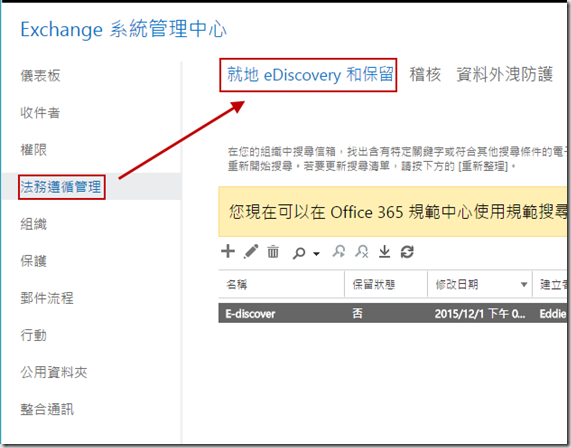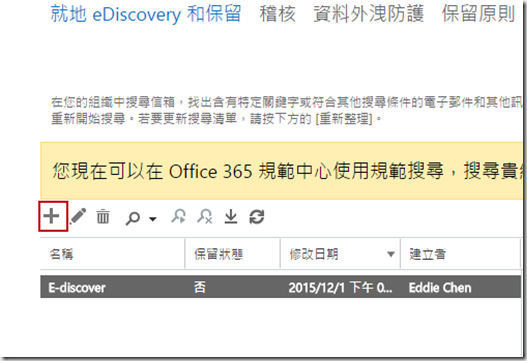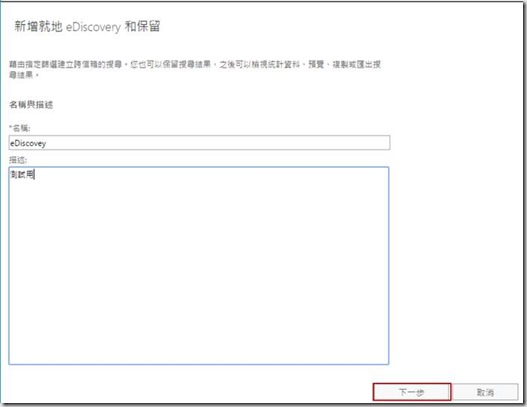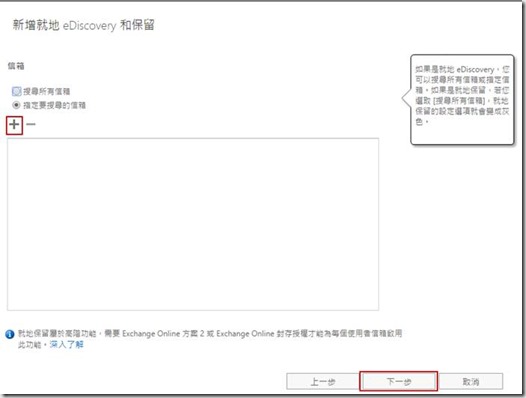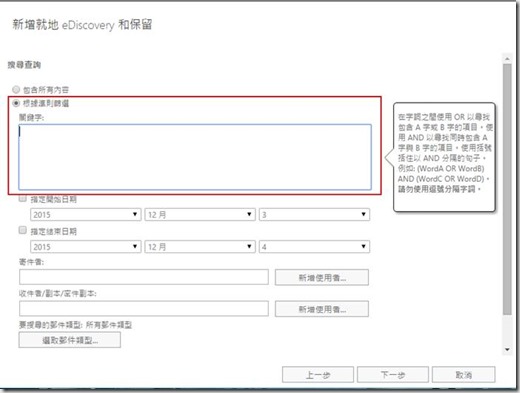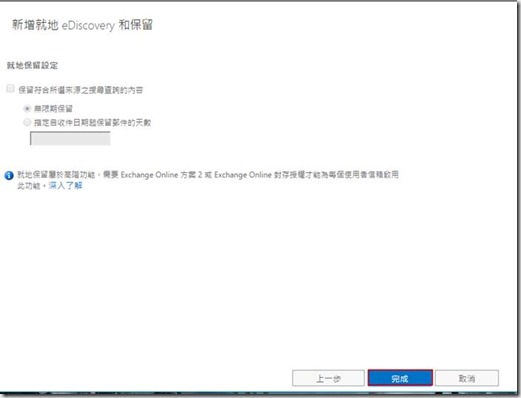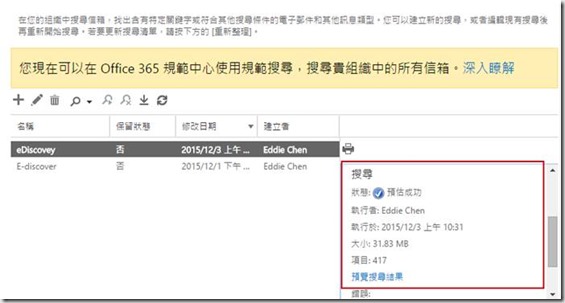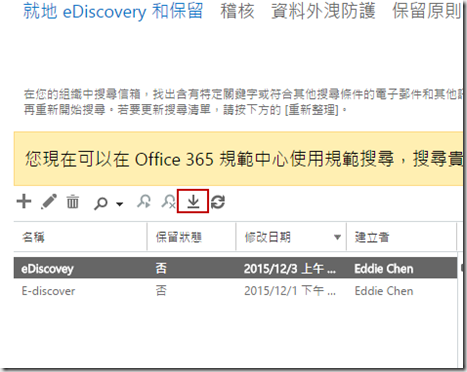在Office 365中管理員的權限分得很仔細,每個一個角色所能進行的設定也都不盡相同。
Office 365現在一共有8種不同的管理者權限,分別是:
1. 全域管理員:擁有所有管理功能的存取權。全域管理員是唯一可指派其他管理員角色的管理員。在組織中可以有多位全域管理員。申請購買 Office 365 的帳號會成為全域管理員的角色。
2. 計費管理員:管理採購、訂閱、支援票證及監視服務健康狀況。
3. 密碼管理員:重設密碼、管理服務要求及監視服務健康狀況。但密碼管理員無法重設全域管理員的密碼。
4. 服務管理員:管理服務要求和監視服務健康狀況。
5. 使用者管理員:重設密碼、監視服務健康狀況,以及管理使用者帳戶、使用者群組和服務要求。使用者管理員無法刪除全域管理員、建立其他管理員角色,或重設計費、全域及服務管理員的密碼。
6. Exchange 管理員:可透過 Exchange 系統管理中心 行使 Exchange Online 的管理權限,並可在 Exchange Online 中執行幾乎所有工作。
7. SharePoint 管理員:可透過 SharePoint Online 系統管理中心行使 SharePoint Online 的管理權限,並可在 SharePoint Online 中執行幾乎所有工作。
8. 商務用 Skype 管理員:可透過商務用 Skype 系統管理中心行使商務用 Skype 的管理權限,並可在 Lync Online 中執行幾乎所有工作。
而8個管理員在Office 365中也並非每個服務都能做設定,相關的權限也請參考下表。
| Office 365 管理員角色 ... 繼續閱讀 ... |
寄信聯絡人群組是在公司中快速的發信給大量收件者的方式之一,在Office 365也當然常用到這個功能,不過前幾天有客戶反應他的群組設定完成之後卻無發收到信件,檢查之後才發現客戶一開始設定的地方就錯誤了。
在Office 365中設定一個可以收發郵件的聯絡人群組其實是有一點技巧的,下面就來分享設定的方式給大家。
1. 登入Office 365 Portal後,選擇Exchange Online管理中心。
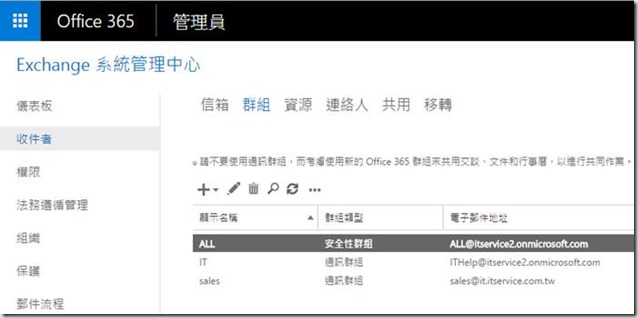
2. 選擇「收件者」→「群組」。
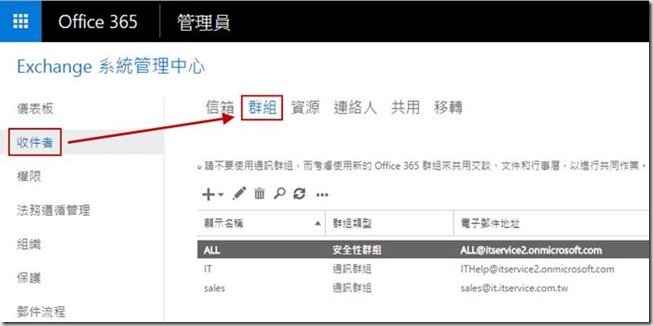
3. 新增一個「安全性群組」。
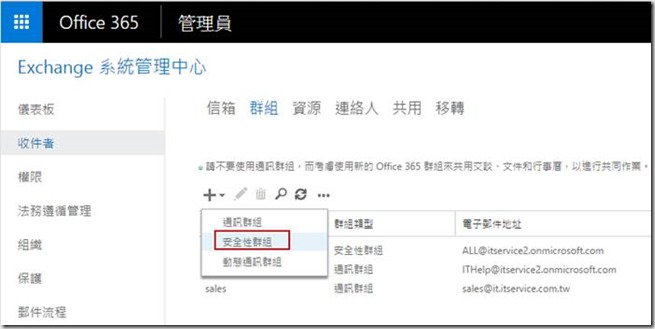
4. 設定好群組的名稱與Email Address
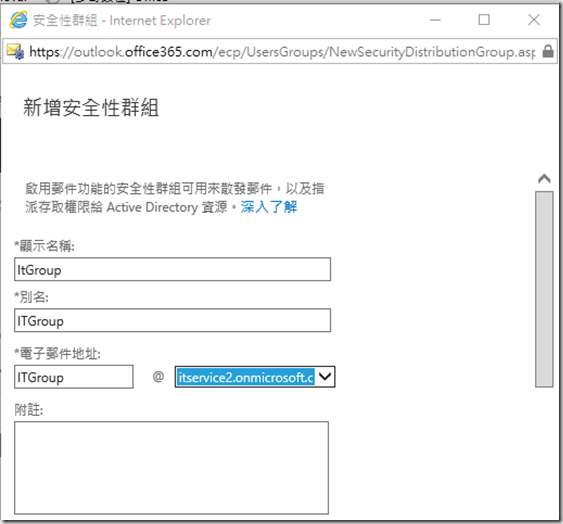
5. 設定好群組的擁有者與成員,完成之後點下「儲存」即可。
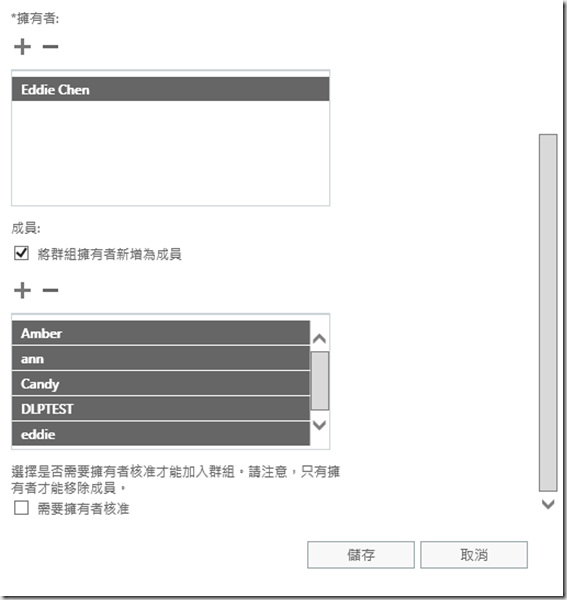
6. 設定完成之後回到上一頁,雙點開啟方才設定的群組中。
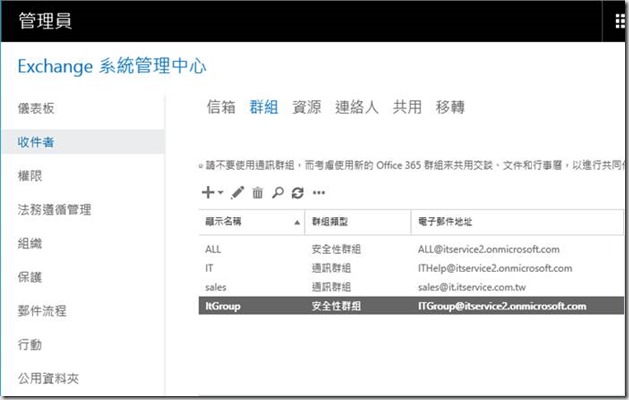
7. 在「傳遞管理」中勾選「我的組織內部和外部的寄件者」後點選「儲存」,這樣外部的寄件者才可以寄信到這個信箱。’
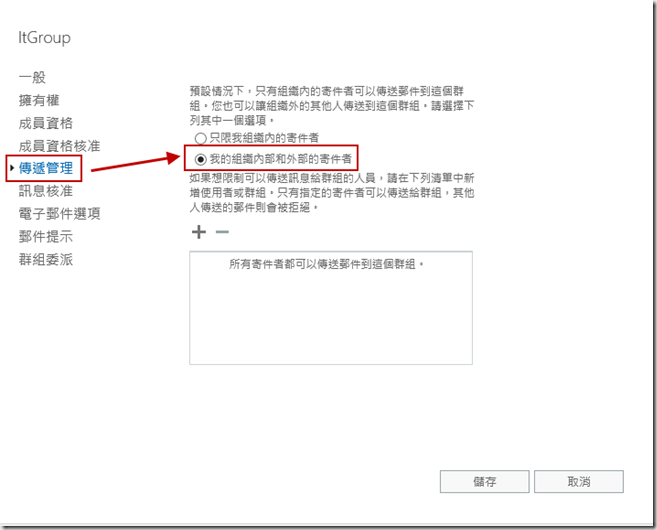
== 要試用 Office 365 的朋友,請點 Office 365 Enterprise E3 試用版 – 30 天期 進行試用申請。 ==
... 繼續閱讀 ...
在信件來往的時候,最怕的就是信件中帶有機敏資料,導致公司或是客戶的權益受損,所以從Exchange 2013開始加上了資料外洩防護(Data loss prevention)的功能
在Office 365當然也有,下面就以台灣身分證為例,說明設定的方式。
登入Office 365 後在Exchange 系統管理中心的「法務遵循管理」選擇「資料外洩防護」。
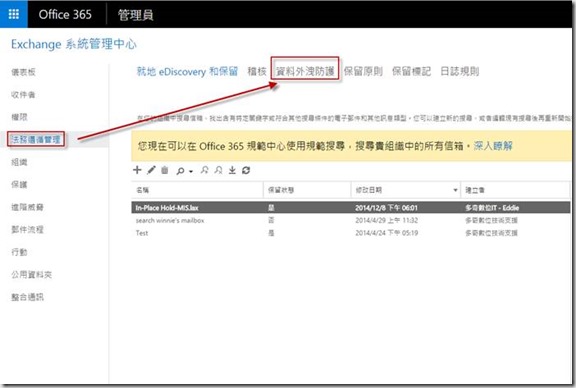
點選「新增自訂DLP原則」
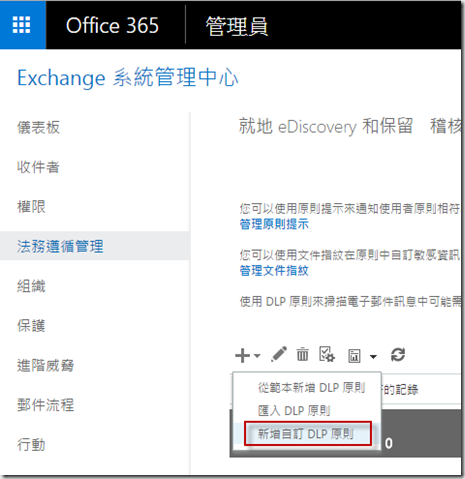
新原則新增完成後,雙點進入設定,在規則中選擇「當敏感資料傳送至組織外時,通知寄件者」或者是「封鎖包含敏感資訊的郵件」。
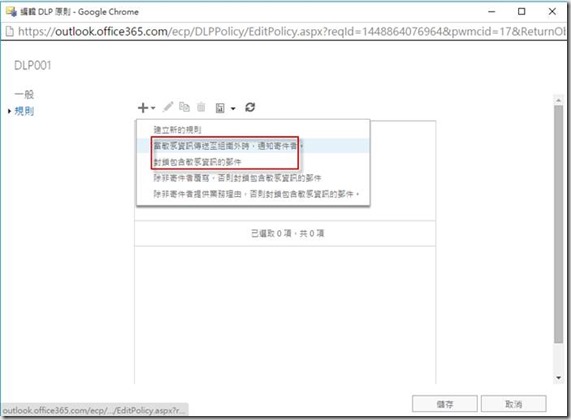
選擇「+」新增機密資訊類型。
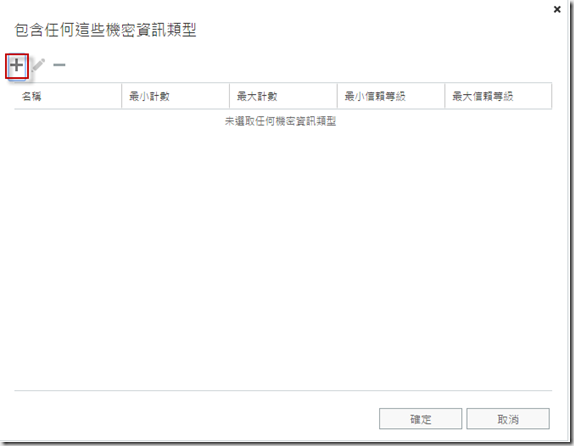
點選「選取敏感資訊類型」
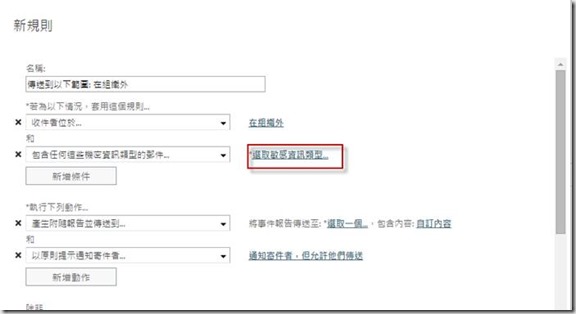
其中會有「台灣身分證」「信用卡號碼」等資訊。
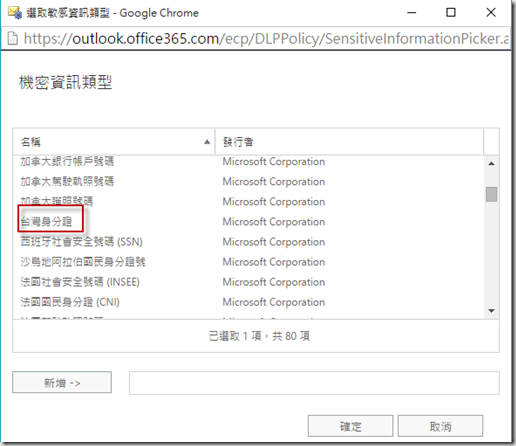
選擇完成後回到上一頁,點選「儲存」完成設定
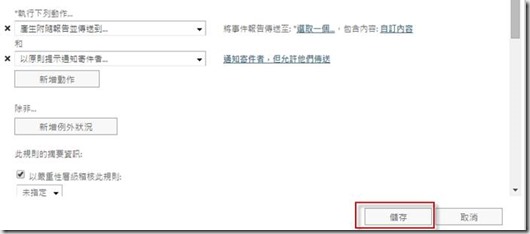
參考文件
== 要試用 Office 365 的朋友,請點 Office 365 Enterprise E3 試用版 – 30 天期 進行試用申請。 ==
... 繼續閱讀 ...
Windows Live Mail是微軟推出的免費產品,功能沒有付費產品Outlook完善,和Office365的相容性當然也是Outlook較優(Outlook可以使用Exchange Mode同步)。
... 繼續閱讀 ...
由於使用者可能也有使用GoogleApps中日曆和連絡人的功能,因此將Email從GoogleApps移轉至Office365後,也需要依照使用者的狀況移轉行事曆和連絡人,基本上GoogleApps和個人Gmail是一樣的系統,因此只要參考個人Gmail的作法匯出即可。
從GoogleApps匯出日曆
... 繼續閱讀 ...
這幾天有遇到了奇怪的問題,在AD上所建立的群組同步到Office 365後無法刪除,在AD上刪除後不管再同步幾次,Office 365上的系統管理中心依舊可以看到這個群組。
最後只好透過PowerShell 移除 Office 365上的群組,相關的方式請參考下方流程。
1. 使用Powershell 登入 Office 365管理帳號,並透過指令來下載Exchange Online指令碼
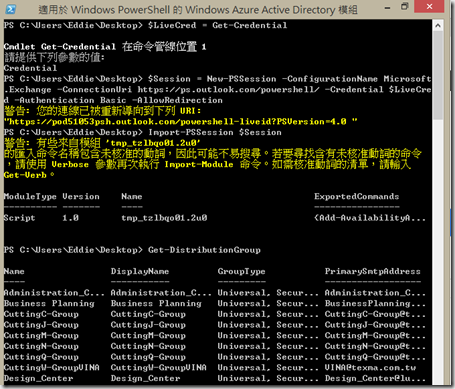
2. 透過指令「Get-MsolGroup」找到全部群組的 「ObjectID」,並將要刪除群組的ID複製。
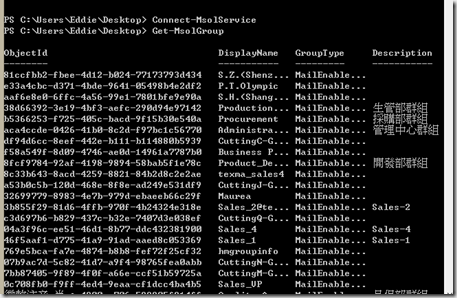
3. 用get-msolGroup – objectID 指令確認群組的詳細資訊資訊。
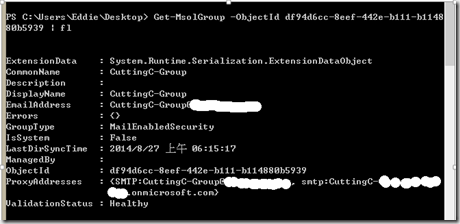
4. 最後用Remove-msolgroup -ObjectId來進行移除群組。
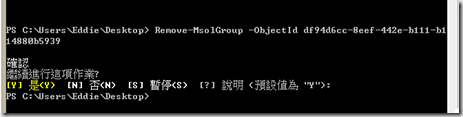
... 繼續閱讀 ...
現在有越來越多人把行端裝置作為工作上不可或缺的工具,不管是收發Email、編輯文件,這些工作現在都可以在行動裝置上進行,所以這些Drive的安全性就變得很重要。
Microsoft 在Exchange 2010之後的版本都有新增加了強制設定裝置密碼與閒置時間自動登出的功能,在Office 365上當然也有。
這邊就來告訴各位應該如何設定。
首先登入Office 365 Portal,並進入到Exchange Online 系統管理中心,從「行動」→「行動裝置信箱原則」。
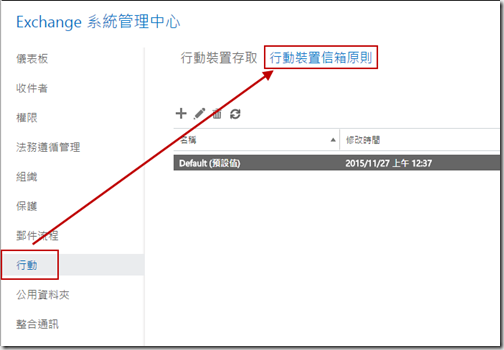
建議直接編輯「Default」裡面的設定即可。
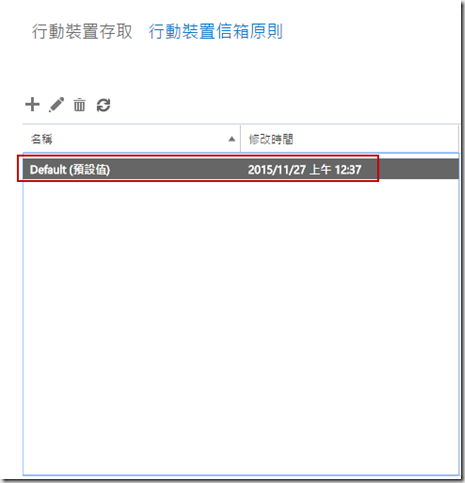
雙點「Default」後進入設定畫面,預設值是沒有啟動這個功能,所以請將「需要密碼」勾選。
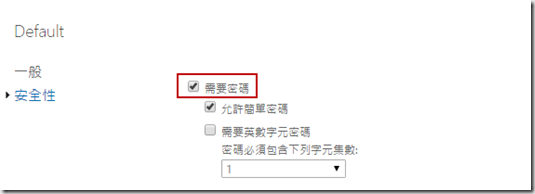
建議設定「密碼最小長度」為6個字
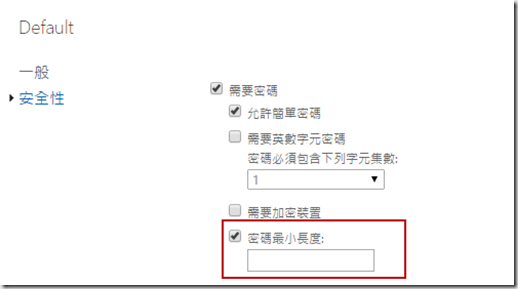
「清除裝置前允許的登入失敗測試」這個選項的意思是只要登入失敗超過一定次數會自動將這個行動裝置上的資料清掉,建議設定為5次。
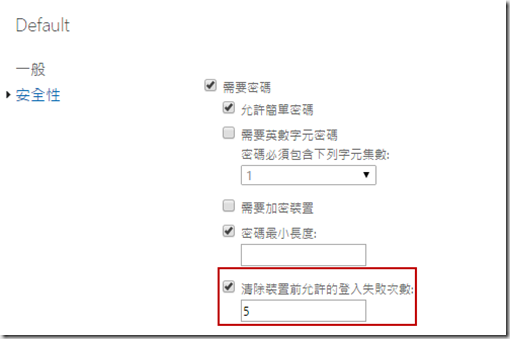
最後是「裝置閒置下列時間長度(分鐘)後要求登入」建議設定為3分鐘。
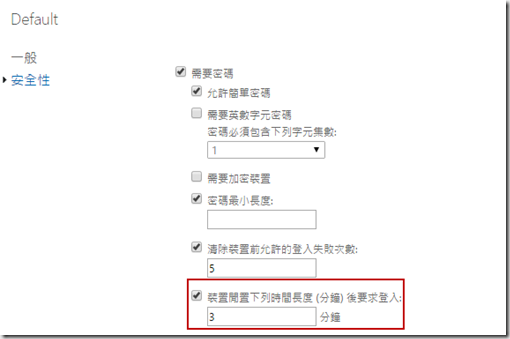
設定完成後選擇下方的「儲存」完成設定。
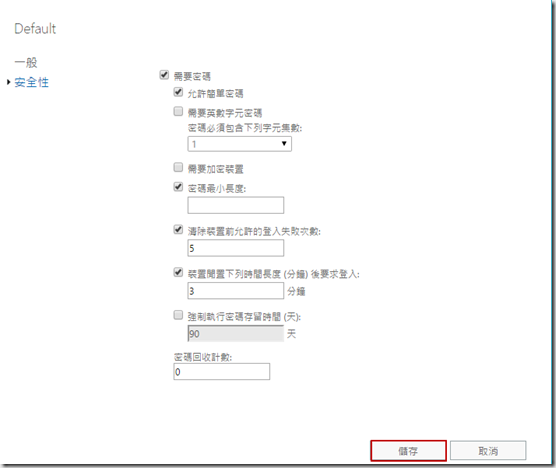
參考文件
... 繼續閱讀 ...
公司在之前幫客戶維護Office 365時,因為組織內的關係,希望可以檢查某位使用者的信箱是否有不正常的行為,所以使用的e-Discover的這個方式來做檢查。
e-Discover簡單說就是可以透過關鍵字來搜尋特定信箱內的郵件,並可以將這些帶有特定關鍵字的信箱以數據或者匯出成PST檔案的方式來展現。
管理者的設定流程請參考下面的步驟。
首先請登入Office 365的Portal,並進入到Exchange Online 系統管理中心,在「法務遵循管理」中點選「就地eDiscover和保留」。
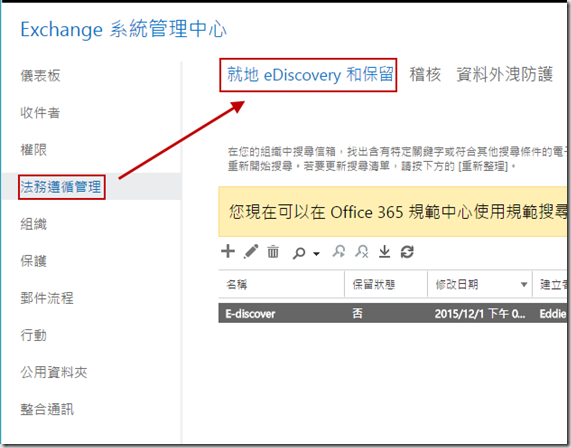
點選「+」進行新增。
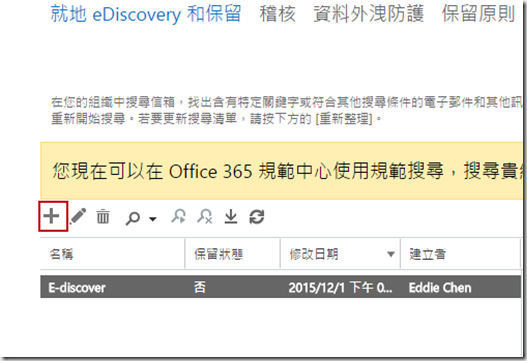
輸入規則的名稱、用途敘述後點選「下一步」。
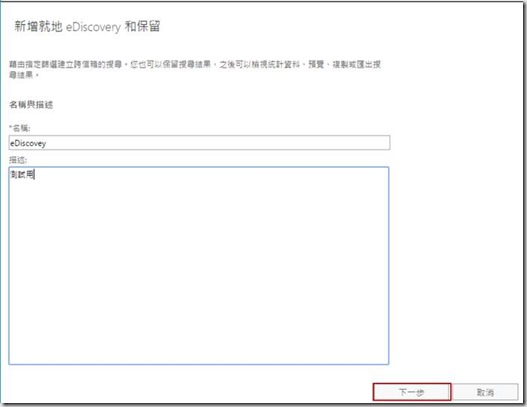
如果是要搜尋全部人的信箱請選擇「搜尋所有信箱」,或者可以選擇「指定要搜尋的信箱」後透過「+」來新增信箱,完成後選擇「下一步」。
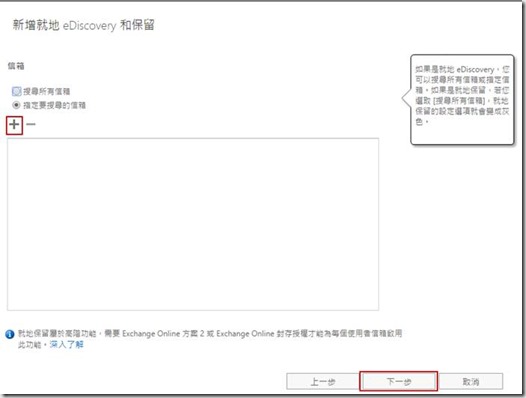
在搜尋查詢的畫面中,可以透過點選「根據準則篩選」來設定關鍵字,並可以選擇要搜尋的開始與結束時間,設定好之後選擇「下一步」。
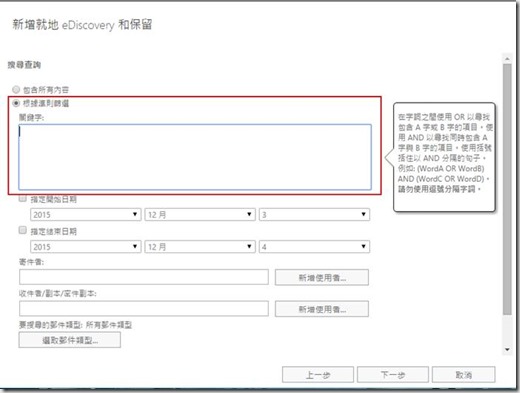
選擇「完成」後即可。
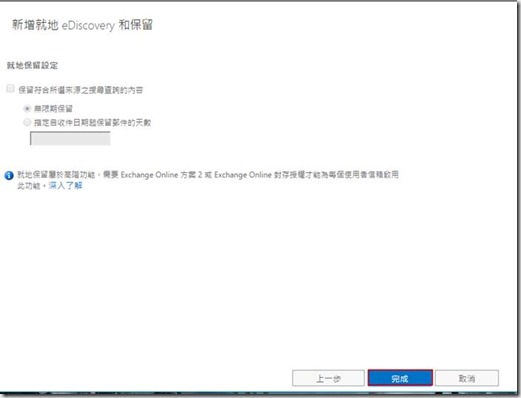
回到eDiscover畫面後,可以看到方才所設定的規則,點選規則可以在右方欄位中看到結果。
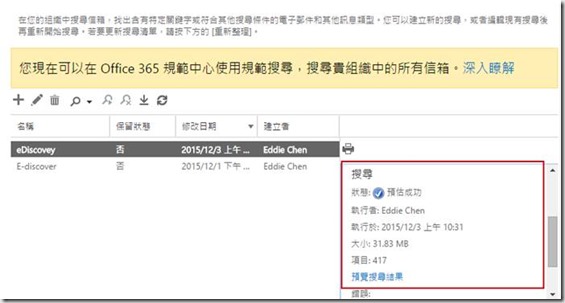
點選「下箭頭」可以把所搜尋到的信箱匯出為一個PST檔案,並同時產生一個Excel檔案提供相關的信件資料。
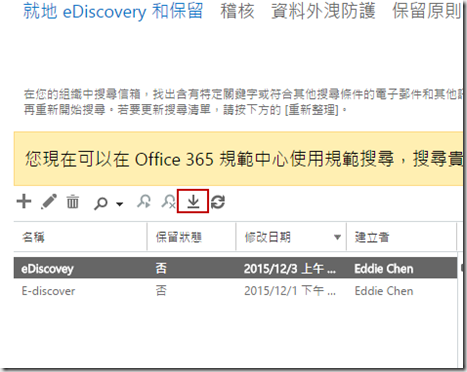
參考文件
== 要試用 Office 365 的朋友,請點 Office 365 Enterprise E3 試用版 – 30 天期 進行試用申請。 ==
... 繼續閱讀 ...
本文將介紹Outlook中關於郵件的功能,Outlook比起OWA多的功能是哪些呢?
... 繼續閱讀 ...